Whatsapp은 수십억 명의 사용자를 보유한 전 세계 최대 인스턴트 메시징 플랫폼 중 하나이지만 여전히 다중 플랫폼 동기화 기능을 제공하지 않습니다. Whatsapp 백업을 Android 에서 iPhone으로 또는 그 반대로 전송할 수는 없지만 각각 iCloud와 Google Drive를 통해 iOS 와 Android 에 백업 기능이 있습니다. 가젯을 변경하면서도 동일한 생태계를 유지할 때 유용합니다.
다른 설정 및 Whatsapp 백업 크기로 인해 Android 및 iPhone에서 WhatsApp 백업이 중단되는 문제가 발생할 수 있습니다. 이것은 많은 사람들이 거의 매번 다루는 일반적인 문제입니다. 다행히 다양한 방법을 통해 문제를 쉽게 해결할 수 있습니다. 이 가이드는 Whatsapp이 데이터를 백업하지 않는 데 도움이 될 수 있는 주요 수정 사항을 제공합니다. 이제 시작하겠습니다.

1부: WhatsApp 백업이 먼저 중단되는 경우에 대한 5가지 FAQ 확인
2부: WhatsApp 백업이 중단되었나요? 대신 WhatsApp을 컴퓨터에 백업하세요
3부: Android 에서 WhatsApp 백업이 멈추는 문제 수정
4부: iPhone에서 Whatsapp 백업이 멈추는 문제를 해결하는 방법
다양한 이유로 Whatsapp 백업이 느려질 수 있습니다. 많은 이유 중 하나는 비디오로 인해 백업이 매우 무거워지기 때문일 수 있습니다.
또 다른 이유는 채팅에 멀티미디어 콘텐츠가 포함된 메시지가 많이 전달되어 백업 크기가 늘어나고 저장 공간을 많이 차지하기 때문일 수 있습니다.
WhatsApp 콘텐츠가 차지하는 공간을 확인하고 삭제하고, 필요하지 않은 모든 채팅을 비우고, 비디오 백업을 비활성화하면 백업 속도를 높일 수 있습니다.
WhatsApp에서 백업을 감지하지 못하는 경우 동일한 Google 계정에 로그인하지 않았기 때문일 수 있습니다. 백업을 만드는 데 사용한 것과 동일한 번호를 사용하지 않아 Google 드라이브에 백업 파일이 없을 수도 있습니다.
몇 초 정도 걸립니다. 단, 네트워크 속도가 느린 경우 약 2분 정도 소요될 수 있습니다.
WhatsApp 백업이 0%에서 멈출 수 있는 몇 가지 이유는 다음과 같습니다.
추가 자료:
Android 또는 iOS 기기에서 이전 WhatsApp 메시지를 복구 하려면 이 종합 가이드를 살펴보세요.
WhatsApp에서 삭제된 연락처를 복구하는 방법은 무엇입니까? 이 종합 가이드를 놓치지 마세요.
WhatsApp 백업 문제가 계속 발생하고 사진, 채팅, 문서, 비디오 등과 같은 데이터를 백업할 수 없는 경우, 이 WhatsApp 백업 소프트웨어 사용을 고려해 보세요. 한 번의 클릭으로 모든 WhatsApp 데이터를 컴퓨터에 빠르게 백업할 수 있습니다. 또한 데이터 손실 없이 백업 WhatsApp 파일을 Android 또는 iOS 장치에 복원할 수 있습니다.
다음은 이 WhatsApp 백업 프로그램을 사용하여 Whatsapp 데이터를 컴퓨터에 백업하는 데 도움이 되는 단계입니다.
1단계: 컴퓨터에서 이 WhatsApp 백업 소프트웨어를 다운로드하여 설치한 다음 실행합니다.
2단계: WhatsApp 전송 탭으로 이동한 후 데이터 케이블을 통해 휴대폰을 컴퓨터에 연결합니다. Android 의 경우 USB 디버깅을 허용하십시오. iOS 의 경우 휴대폰에서 신뢰 아이콘을 클릭하세요.

3단계: 인터페이스에서 WhatsApp 메시지 백업 기능을 선택합니다.

소프트웨어가 WhatsApp 데이터를 컴퓨터로 전송하기 시작합니다. 그 후에는 컴퓨터에서 WhatsApp 백업 데이터를 볼 수 있습니다.

또한보십시오:
WhatsApp에서 중요한 동영상을 삭제하셨나요? 아마도 이러한 유용한 방법을 사용하여 WhatsApp 비디오를 복구 할 수 있을 것입니다.
iPad가 앱을 업데이트하지 않는 이유는 무엇입니까 ? 어떻게 수리할 수 있나요? 확인 해보자.
Android WhatsApp 백업 중단 문제가 있는 경우 다음을 수행할 수 있습니다.
Android 휴대폰에서 WhatsApp 백업에 실패한 경우 Whatsapp 애플리케이션을 강제 종료한 후 다시 백업해 보세요. Whatsapp을 강제 종료하려면 다음을 수행하세요.

백그라운드에서 실행 중인 앱이 많으면 Whatsapp 백업이 중단될 수 있습니다. 따라서 해당 응용 프로그램만 닫으면 됩니다. 앱 전환 버튼을 탭하면 백그라운드에서 실행 중인 모든 애플리케이션이 표시됩니다. 여기에서 Whatsapp을 종료하고 다시 시작하세요. 그런 다음 백업이 여전히 작동 중인지 확인하십시오.

귀하의 Google 계정이 활성화되어 있습니까? Google 계정이 기기에 연결되어 활성화되어 있는지 확인하는 것이 매우 중요합니다. 이를 확인하려면 다음을 수행하십시오.

때로는 서버가 WhatsApp의 Google 계정과 제대로 동기화하지 못해서 문제가 발생할 수 있습니다. 이 경우, Whatsapp 계정에서 로그아웃한 다음 다시 로그인하기만 하면 됩니다. 실제로 이것은 WhatsApp 백업 중단 문제에 대한 훌륭한 즉각적인 솔루션입니다.
다음이 필요할 수 있습니다. 번거로움 없이 WeChat 데이터를 백업하고 복원하는 방법은 무엇입니까? 이 가이드가 그 방법을 알려줄 것입니다.
WhatsApp 백업 파일에 비디오가 있는 경우 백업 크기가 클 가능성이 높습니다. 좋은 점은 WhatsApp이 백업을 생성할 때 비디오를 제외할 수 있는 옵션을 제공한다는 것입니다. 따라서 이 이점을 활용하여 문제를 해결하십시오.
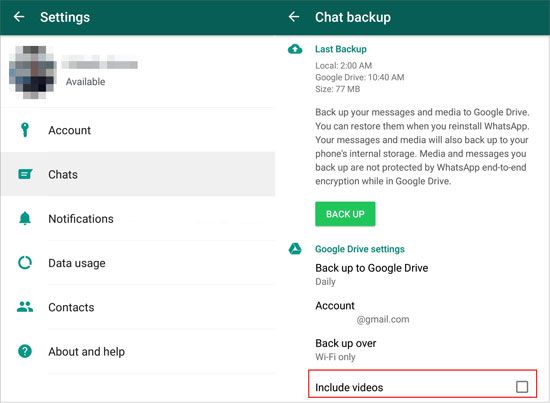
오래된 버전의 Whatsapp은 WhatsApp 백업 중단 문제의 큰 원인이 될 수 있습니다. Whatsapp 버전을 업데이트하려면 다음을 수행하세요.

휴대폰에 Whatsapp 베타 프로그램이 설치되어 있는 경우 가장 좋은 방법은 프로그램을 종료하는 것입니다.
Whatsapp 데이터의 백업 중단 문제가 계속 발생하는 경우 Whatsapp 캐시를 지워야 합니다. 그런 다음 다시 백업을 시도하여 문제가 해결되는지 확인하세요.

보너스: SHAREit이 마음에 들지 않으면 이 게시물에서 SHAREit에 대한 효율적인 대안을 선택할 수 있습니다.
Android 기기에서 Google Play 서비스가 업데이트되지 않으면 WhatsApp 백업이 중단될 수 있습니다. 따라서 다음을 수행하여 기기에 Google Play 서비스를 설치하고 업데이트했는지 확인하세요.
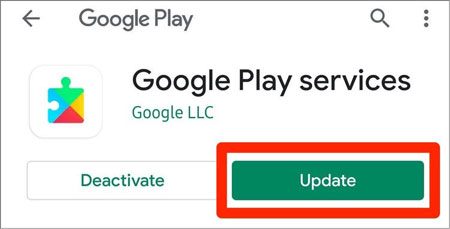
Google Drive에서 Whatsapp 백업을 많이 수행한 경우 WhatsApp 백업 중단 문제가 발생합니다. Google 드라이브에서 Whatsapp 백업을 삭제하려면 Google 드라이브로 이동하여 상단에 있는 톱니바퀴 버튼을 탭하여 설정으로 이동한 후 " 앱 관리 " 영역으로 이동하여 Whatsapp 옵션을 선택하고 애플리케이션 데이터를 삭제하세요.
Whatsapp의 백업에는 비디오와 사진이 포함되어 있기 때문에 일반적으로 Gb 크기입니다. 물론 프로세스가 성공하려면 안정적인 연결이 필요합니다. 강력한 네트워크에 연결되어 있는지 확인하세요.
문제가 지속되면 전화기의 저장 공간도 확인해야 합니다. Android 의 저장 공간을 확인하려면 다음 단계를 따르세요.

필요한지 확인하세요. 이 튜토리얼을 사용하면 WhatsApp 채팅 기록을 PDF 파일로 쉽게 내보낼 수 있습니다.
iPhone의 Whatsapp 데이터가 멈춘 경우 아래 제안 사항을 따르십시오.
먼저, Whatsapp iCloud 계정이 로그인되어 있는지 확인해야 합니다. 그렇게 하려면:
iCloud Drive에서 WhatsApp 백업을 활성화했는지 확인하세요. 이것을하기 위해:

iCloud 저장 공간은 WhatsApp 백업이 중단되는 원인일 수도 있습니다. 따라서 iCloud 저장 공간이 충분한지 확인하는 것이 가장 중요합니다.

또한 iPhone에서 기존 iCloud 백업을 삭제하고 Whatsapp 데이터를 다시 백업해 보세요. 하기 위해서:
자세히 알아보기: 유용한 WhatsApp 백업 추출기를 사용하면 추출 내용을 원활하게 복원하고 WhatsApp 백업 데이터를 복원할 수 있습니다.
대규모 백업은 일반적으로 완료하는 데 시간이 더 오래 걸립니다. 또한, 백업 주기를 매일 설정하면 이전 백업이 완료되기 전에 하나의 백업이 시작될 수 있습니다. 이로 인해 일종의 백로그가 생성되어 백업 프로세스가 중단될 수 있습니다. 여기서 해야 할 일은 매일이 아닌 매주 또는 매월 백업 빈도를 설정하는 것입니다. 이를 달성하기 위한 단계는 다음과 같습니다.
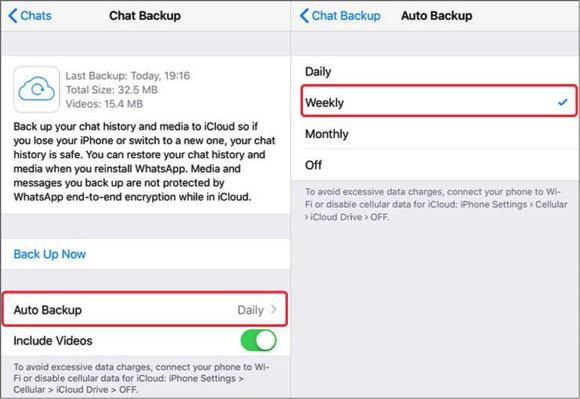
iPhone을 다시 시작하여 iPhone의 백업 중단 문제를 해결할 수도 있습니다. 이를 달성하려면 다음을 수행하십시오.

일반적으로 Whatsapp은 iOS 에서 업데이트를 출시합니다. Whatsapp 백업 실패는 최근 가젯에 설치된 버그가 있는 빌드로 인해 발생할 수 있습니다.
Whatsapp을 업데이트하려면: iPhone에서 Apple Store를 열고 업데이트 섹션으로 이동하여 최신 Whatsapp을 다운로드하세요.
때로는 Wi-Fi가 약하거나 느릴 수도 있습니다. 따라서 인터넷 속도를 테스트하여 효과적으로 작동하는지 확인하세요. 네트워크가 홈 네트워크인 경우 다시 시작할 수 있습니다. 네트워크 상태가 좋지 않으면 iPhone 설정을 재설정해야 합니다. iPhone 설정 > 일반 으로 이동하고 아래로 스크롤하여 재설정을 클릭하고 네트워크 설정 재설정을 클릭합니다.

자세히 알아보기: 컴퓨터에서 WhatsApp 백업에 액세스 하고 싶으십니까? 그렇다면 이 글을 놓치지 마세요.
iOS 에 버그가 있어 Whatsapp 백업이 중단될 수도 있습니다. 따라서 최신 버전으로 업그레이드해야 합니다. 하기 위해서,

iPhone 장치에 Whatsapp 베타 프로그램이 설치되어 있는 경우에도 종료해야 합니다. 참여를 중단하려면 iPhone에서 TestFlight 앱을 연 다음 Whatsapp 으로 이동하여 베타 프로그램 나가기를 선택하세요.
Whatsapp 백업이 여전히 진행되지 않으면 문제의 원인일 수 있으므로 iCloud 서버 상태를 확인하세요. iCloud/Google Drive 서버가 다운되었는지 확인하려면 https://www.apple.com/support/systemstatus/로 이동하여 iCloud 서버 상태를 확인하세요.
모든 것이 녹색으로 표시되면 iCloud 서버의 상태가 정상임을 알 수 있지만 주황색으로 표시된 일부 부분이 발견되면 iCloud에 오류가 있는 것입니다.

Whatsapp 데이터 백업은 매우 중요합니다. 하지만 그렇다고 해서 절차에 문제가 없는 것은 아닙니다. Android 또는 iPhone에서 Whatsapp 백업이 중단되는 문제가 있는 경우 위의 솔루션은 문제를 해결하고 Whatsapp이 효과적으로 작동하도록 하는 데 이상적입니다. 게다가 WhatsApp 백업 소프트웨어를 사용하면 다양한 WhatsApp 파일을 컴퓨터에 신속하게 백업할 수 있습니다. 따라서 WhatsApp 백업이 멈춘 것은 WhatsApp 백업이 멈췄더라도 큰 문제가 아닙니다.
관련 기사:
Android 에서 PC Windows 11/10으로 사진을 전송하는 방법 [5가지 방법]
[해결됨] iPhone에서 컴퓨터로 문자 메시지 사진을 전송하는 방법은 무엇입니까?
PC에서 Viber 메시지를 백업하는 방법은 무엇입니까? (결정된)
iPod에서 새 컴퓨터로 음악을 전송하는 방법은 무엇입니까? [해결됨]
iPhone을 플래시/USB/썸 드라이브에 백업하는 3가지 간단한 방법 [안전 가이드]
[해결됨] iTunes 유무에 관계없이 PC 또는 iPhone에서 ePub 파일을 iPad로 전송하는 방법은 무엇입니까?